Sono disponibili numerose opzioni di formattazione per gli elenchi. È possibile usare i formati per semplificare la lettura di un elenco oppure creare regole per evidenziare determinate voci di elenco in base ai valori nell'elenco (formattazione condizionale). E con JSON, è possibile creare visualizzazioni più complesse in base alle esigenze dell'organizzazione.
Nota: Queste funzionalità non sono attualmente disponibili nei dispositivi mobili.
In questo articolo
Formattare un layout elenco
-
Passare all'elenco da formattare.
-
Sul lato destro sopra l'elenco selezionare la freccia in giù Cambia opzioni di visualizzazione e selezionare Formato visualizzazione corrente.
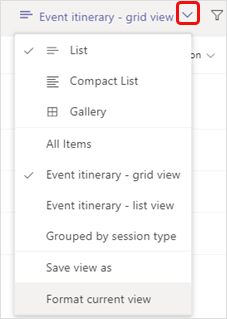
-
In Scegli layout selezionare Elenco.
-
Nel riquadro Formato visualizzazione sono disponibili diverse opzioni.
• Per alternare le righe bianche e blu nell'elenco per facilitare la lettura, selezionare Alternare gli stili di riga.
• Per apportare altre modifiche alle righe alternate, ad esempio colori, tipi di carattere e bordi diversi, selezionare Modifica stili di riga. Selezionare l'icona di modifica
• Per creare regole che determinano la modalità di formattazione di una riga, selezionare Gestisci regole nella casella Formattazione condizionale .
Esempio di regola: In un elenco di pazienti ospedalieri che include la colonna "Diagnosi", si vuole che le righe dei pazienti con polmonite appaiano di colore grigio scuro con testo in grassetto.
Questa regola avrà l'aspetto seguente:
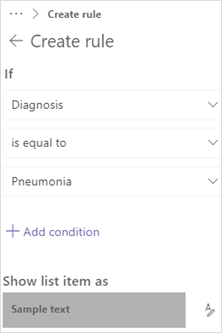
-
Al termine della formattazione della visualizzazione, selezionare Salva.
-
Per assegnare un nome alla nuova visualizzazione e salvarla per usarla in futuro, ripetere il passaggio 2 precedente, ma selezionare Salva visualizzazione con nome, immettere un nome e selezionare Salva.
Ora questa visualizzazione verrà visualizzata nell'elenco a discesa Cambia opzioni di visualizzazione insieme alle altre visualizzazioni e opzioni.
Formattare un layout di raccolta
-
Passare all'elenco da formattare.
-
Sul lato destro sopra l'elenco selezionare la freccia in giù Cambia opzioni di visualizzazione e selezionare Formato visualizzazione corrente.
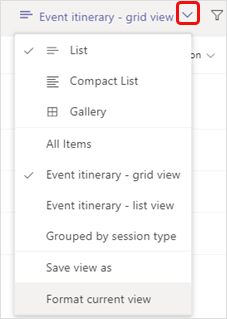
-
In Scegli layout selezionare Raccolta.
-
Selezionare Modifica scheda.
-
Nel riquadro Progettazione schede è possibile apportare le modifiche seguenti alla visualizzazione Raccolta.
• Selezionare i nomi di colonna per i dati da visualizzare nelle schede.
• Trascinare i nomi di colonna per riordinare i dati di colonna nelle schede.
• Per includere i nomi di colonna nelle schede, invece di includere solo i dati, selezionare Mostra nomi di colonna come etichette. -
Al termine della formattazione della visualizzazione, selezionare Salva.
-
Per assegnare un nome alla nuova visualizzazione e salvarla per usarla in futuro, ripetere il passaggio 2 precedente, ma selezionare Salva visualizzazione con nome, immettere un nome e selezionare Salva.
Ora questa visualizzazione verrà visualizzata nell'elenco a discesa Cambia opzioni di visualizzazione insieme alle altre visualizzazioni e opzioni.
Formattare una visualizzazione con JSON
-
Seleziona Modalità avanzata nella parte inferiore del pannello Formato visualizzazione o Progettazione schede e immetti JSON nella casella.
Per informazioni dettagliate ed esempi JSON, vedere Formattazione di visualizzazioni elencoe Usare la formattazione delle visualizzazioni per personalizzare SharePoint.
Servono altre informazioni?
Formattazione delle visualizzazioni elenco
Usare la formattazione della visualizzazione per personalizzare SharePoint
Formattare una colonna per cambiarne l'aspetto
Formattare le forme delle pillole in una data colonna
Formattazione delle colonne con JSON
Nota: Negli articoli di SharePoint, non tutto il contenuto si applica a Teams.
Per gli amministratori IT
Gestire l'app Elenchi per l'organizzazione in Microsoft Teams










